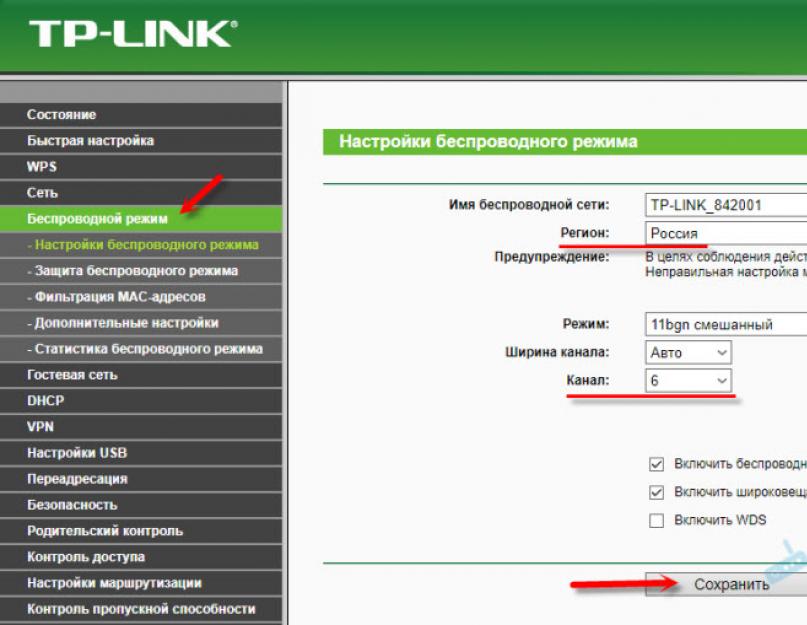Jei atėjote į šį puslapį, greičiausiai jūsų telefonas nustojo matyti „Wi-Fi“ tinklą ar tinklus. Tai gali būti namų tinklas, kažkur vakarėlyje, viešasis belaidis tinklas ir pan. Problema ta, kad mums reikalingas tinklas nerodomas galimų telefonų sąraše. Jis paprasčiausiai jo neranda, nemato, todėl prisijungti prie tokio tinklo neįmanoma. Dažnai pasitaiko atvejų, kai mobilusis įrenginys neranda konkretaus Wi-Fi tinklo. Kurį, pavyzdžiui, nešiojamas kompiuteris mato ir jungiasi be problemų. Arba gali būti, kad telefonas neranda jokių tinklų, bet kiti įrenginiai juos mato ir puikiai su jais dirba.
Šiame straipsnyje pabandysiu surinkti visas populiariausias priežastis ir sprendimus, kurie gali padėti išspręsti šią problemą. Kaip įprasta, pirmiausia patartina išsiaiškinti, kokia yra problema: mobiliajame telefone ar „Wi-Fi“ maršrutizatoriuje. Jei namuose kyla problemų dėl „Wi-Fi“ tinklo, turime daugiau galimybių viską išspręsti, nes turime prieigą prie paties maršrutizatoriaus. Jei tai kažkieno tinklas, mažai tikėtina, kad kas nors bus padaryta.
Iš esmės nėra didelio skirtumo, kuriame įrenginyje turite problemų. Akivaizdu, kad tai greičiausiai Android arba iOS telefonas. Na, galbūt „Windows Mobile“. Kadangi šią problemą vargu ar galima išspręsti paties mobiliojo įrenginio nustatymuose, nesvarbu, kokį įrenginį turite. Tas pats ir su maršrutizatoriumi.
Jau parašiau atskirus straipsnius apie Android ir iOS įrenginius:
Telefonas nemato „Wi-Fi“ maršrutizatoriaus: galimos priežastys
1 Išjunkite / įjunkite „Wi-Fi“, iš naujo paleiskite telefoną ir maršrutizatorių. Norėdami pradėti, tiesiog eikite į telefono nustatymus ir išjunkite „Wi-Fi“. Manau, visi žino, kaip tai padaryti.Tada vėl įjunkite.
Iš naujo paleiskite telefoną:
- „Android“ tiesiog paspauskite ir palaikykite maitinimo mygtuką, tada pasirinkite „Paleisti iš naujo“. Priklausomai nuo gamintojo ir „Android“ versijos, veiksmai gali šiek tiek skirtis.
- Jei naudojate „iPhone“, turite paspausti ir palaikyti pradžios mygtuką ir maitinimo mygtuką. Telefonas bus paleistas iš naujo.
Iš naujo paleiskite maršrutizatorių. Jei turite prieigą prie jo. Pakanka minutei išjungti maitinimą ir vėl įjungti maršrutizatorių. Galite atlikti kelis perkrovimus iš eilės. Galite perskaityti išsamiau.
2 Išsiaiškinkime, kokia yra priežastis.Patikrinkite visus tris taškus:
- Jei jūsų telefonas nemato jokių „Wi-Fi“ tinklų, bet jie egzistuoja, o kiti įrenginiai juos randa, akivaizdu, kad problema yra būtent jūsų išmaniajame telefone. Viskas, ką galiu patarti, tai paleisti iš naujo ir išimti dėklą. Jei jis yra. Jei tai nepadeda, galite pabandyti pilnas atstatymas nustatymus. Jei tai nepadeda, turėsite nugabenti įrenginį į techninės priežiūros centrą.
- Kai įrenginys neranda vieno tinklo, pirmiausia turite patikrinti, ar kiti įrenginiai gali jį matyti. Jei jie to nemato, greičiausiai problema yra maršrutizatoriaus pusėje. Pirmiausia paleidžiame iš naujo. Jei tai nepadeda, žiūrėkite straipsnį:.
- Jei kiti įrenginiai randa „Wi-Fi“ tinklą, bet jūsų telefonas neranda, bet vis tiek mato kitus tinklus, greičiausiai problema yra maršrutizatoriaus nustatymuose. Paprastai padeda belaidžio tinklo kanalo ir regiono keitimas. Žemiau apie tai pakalbėsiu plačiau.
Turite eiti į maršrutizatoriaus nustatymus, eikite į skyrių su „Wi-Fi“ nustatymais ir pabandykite nustatyti statinį belaidžio tinklo kanalą ir kitą regioną. Taip pat galite nustatyti kanalo plotį iki 20 MHz. Geriau paeiliui.
TP-Link maršrutizatoriuose tai atrodo taip:

Daugiau informacijos straipsnyje:. Galite eksperimentuoti su kanalu ir regionu. Pavyzdžiui, nustatykite regioną į JAV. Jei nustatymuose buvo nustatytas statinis kanalas, nustatykite jį į „Automatinis“.
Kitos problemos, susijusios su „Wi-Fi“ tinklų aptikimu
Taip pat pastebėjau, kad žmonės dažnai rašo, kad nemato telefono Nešiojamojo kompiuterio „Wi-Fi“.. Kaip suprantu, problema kyla platinant internetą iš nešiojamojo ar asmeninio kompiuterio. Tokiu atveju patariu pirmiausia įsitikinti, kad nešiojamas kompiuteris platina belaidį tinklą. Pavyzdžiui, peržiūrėti iš kitų įrenginių. Gali būti, kad neteisingai įjungėte prieigos tašką. Čia straipsnis bus naudingas. Padėkite telefoną arčiau kompiuterio.
Kitas atvejis, kai sutaisius telefoną atsiranda problemų su „Wi-Fi“. Pavyzdžiui, pakeitus bateriją, ekraną, stiklą, dėklą ir t.t.. Tokiais atvejais patariu nedelsiant nuvežti telefoną į dirbtuves, kur jis buvo suremontuotas. Kadangi meistras greičiausiai neprijungė antenos ar paties Wi-Fi modulio.
Na, nereikia atmesti aparatinės įrangos gedimo. Viskas sugenda, o modulis, atsakingas už prisijungimą prie „Wi-Fi“, nėra išimtis.
Kaip įprasta, savo klausimą galite palikti komentaruose arba pasidalinti Naudinga informacijašia tema. Visada mielai atsakau į jūsų klausimus ir esu dėkingas už straipsnio papildymus.
Šiuolaikinių telefonų galimybės gerokai viršija balso ryšį. Ne mažiau sėkmingai juos galima naudoti failams saugoti ir redaguoti bei, žinoma, prisijungti prie pasaulinio tinklo. Kadangi mobiliojo ryšio standartus dažniausiai riboja paslaugų teikėjai, „Android“ ir „iOS“ pagrindu veikiančių programėlių savininkai prisijungdami prie interneto dažniausiai naudoja „Wi-Fi“ technologiją. Tačiau vien „Wi-Fi“ modulio buvimas mobiliajame įrenginyje negarantuoja ryšio su tinklu.
Pasitaiko, kad telefonas neprisijungia prie Wi-Fi, rodydamas klaidas arba pranešdamas vartotojui, kad prisijungti neįmanoma. Dažniausiai tai atsitinka dėl paties įrenginio gedimo ar neteisingų nustatymų, tačiau tuos pačius rezultatus gali sukelti neteisinga maršrutizatoriaus konfigūracija, sistemos failų modifikavimas, pasirinktinės programinės aparatinės įrangos įdiegimas, ryšio standartų nenuoseklumas, virusinė infekcija ir retais atvejais. , Wi-Fi modulio gedimas . Taigi, pabandykime išsamiau pasidomėti, kodėl telefonas neprisijungia prie „Wi-Fi“ ir kaip jį galima pataisyti.
Neteisingas slaptažodžio įvedimas, laikinas gedimas
Ši klaida dažniausiai atsiranda, kai „Wi-Fi“ tinklas negali atpažinti prie jo prijungto įrenginio. Priežastis dažniausiai yra nereikšminga – vartotojas suklysta įvesdamas slaptažodį ir dėl to gauna atitinkamą pranešimą.
Patikrinkite, ar įvestas slaptažodis yra teisingas, ir bandykite prisijungti dar kartą. Taip pat atkreipkite dėmesį į tinklo pavadinimą. Jūsų telefono Wi-Fi modulis aptinka ne tik jūsų tinklą, bet ir kitus prieigos taškus, kurių pavadinimai gali būti panašūs, pavyzdžiui, mydoms ir mydons. Įsitikinkite, kad jungiatės prie savo, o ne prie kaimyno tinklo.
Jei iki šiol nebuvo jokių autentifikavimo problemų, pirmiausia pabandykite iš naujo paleisti išmanųjį telefoną ir patį maršrutizatorių, galbūt buvo koks nors laikinas gedimas. Ar jūsų telefonas vis dar negali prisijungti prie „Wi-Fi“ tinklo? Ištrinkite išsaugotą tinklą WLAN nustatymuose ir pabandykite prisijungti iš naujo.


Aukščiau aptartas pavyzdys yra paprasčiausias, tačiau dažniau viskas yra šiek tiek sudėtingesnė, nes ji yra susijusi su neteisingais paties maršrutizatoriaus nustatymais.
Maršrutizatoriaus nustatymai
Prisijungiate prie tinklo, bet telefonas neprisijungia prie Wi-Fi, rašo išsaugotas WPA2 arba WPA. Po kelių sekundžių pasirodys pranešimas „Autentifikavimo klaida“. Jei slaptažodis teisingas, greičiausiai kažkas negerai su maršrutizatoriaus saugos nustatymais. Taip pat gali būti, kad telefonas sako „Išsaugota“, bet ryšys vis tiek neužmegztas. Nesunku patekti į maršrutizatoriaus nustatymus, tereikia eiti į vidinį adresą naršyklėje 192.168.0.1 arba 192.168.1.1 . Sunkiau suprasti jo sąsają, nes skirtingi modeliai maršrutizatorių, jis gali labai skirtis.
Pagal numatytuosius nustatymus prisijungimui naudojami prisijungimo vardas ir slaptažodis admin/admin(pažiūrėkite į korpuso apačią). Prieš keisdami maršrutizatoriaus nustatymus, pašalinkite tinklą iš telefono arba bent jau atjunkite. Taip pat patartina susikurti atsarginę maršrutizatoriaus nustatymų kopiją – jei staiga susipainiotumėte ar padarysite ką nors ne taip, visada galėsite atkurti. Pakeitus maršrutizatoriaus nustatymus, jį taip pat reikia paleisti iš naujo.

Regionas
Dabar šiek tiek daugiau apie prieigos taško nustatymą. Pirmiausia pabandykite pakeisti regioną.

Nustatymuose ši parinktis yra skyriuje „Wi-Fi“ – išplėstiniai nustatymai, c – skirtuke „Belaidis ryšys“. Kituose modeliuose jis gali būti kitoje vietoje. Trumpai tariant, pirmiausia turite ištirti maršrutizatoriaus sąsają. Regioniniuose nustatymuose reikia pasirinkti šalį, kurioje gyvenate, nors tai nėra svarbu. Išsaugokite nustatymus ir vėl prisijunkite.
Tinklo režimas
Daug daugiau svarbus nustatymas, kuris gali neleisti įtaisui prisijungti prie „Wi-Fi“ yra belaidžio tinklo veikimo režimas. Galbūt tai yra pagrindinė autentifikavimo klaidų priežastis jungiantis prie „Wi-Fi“ telefone, kuris gali nepalaikyti dabartinio režimo. Gali būti keli režimai: B, G, N ir kt. Jei turite B/G/N mišinį, įdiekite jį ir galite pabandyti eksperimentuoti, pasirinkdami vieną ar kitą režimą. Taip pat atkreipkite dėmesį į kanalą. Jis turėtų būti automatinis.

Apsaugos Nustatymai
Maršrutizatoriaus nustatymuose raskite saugos skyrių ir pabandykite žaisti su nustatymais. Patartina, kad tinklo autentifikavimas būtų nustatytas į WPA/WPA arba WPA-PSK (jei sumaišytas, įjunkite), šifravimas yra AES, rakte yra tik lotyniški simboliai, tik skaičiai arba abu.

Pakeitę maršrutizatoriaus nustatymus, paleiskite jį iš naujo ir iš naujo užmegzkite ryšį telefone. Deja, du aukščiau aprašyti būdai gali sukelti problemų jungiant kitus įrenginius, pavyzdžiui, nešiojamąjį kompiuterį ar televizorių, jei jie nepalaiko pasikeitusių parametrų, todėl čia ne viskas taip paprasta. Jei slaptažodis pasikeitė, bet kuriuo atveju jį teks keisti ir kituose įrenginiuose.
Kanalo Plotis
Mažai tikėtina, kad tai padės išspręsti problemą, bet tik tuo atveju galite pabandyti pakeisti „Wi-Fi“ tinklo kanalo plotį. D-Link maršrutizatoriuose ieškokite nustatymo poskyryje „Wi-Fi“ – išplėstiniai nustatymai, TP-Link – Belaidžio ryšio nustatymai – kanalo plotis. Paprastai galimi keli variantai: 20MHz, 40MHz, Auto ir kt.

Filtravimas pagal MAC adresą
Kiekvienas elektroninis įrenginys turi savo unikalų identifikatorių – MAC adresą. Maršrutizatoriaus nustatymuose suraskite MAC filtro poskyrį ir įsitikinkite, kad filtravimas išjungtas.

Jei jis įjungtas, nustatykite savo išmaniojo telefono MAC adresą, patikrinkite maršrutizatoriaus nustatymus ir, jei reikia, pašalinkite telefoną iš „juodojo“ sąrašo arba, priešingai, pridėkite prie „baltojo“ sąrašo.
Telefonas įstrigo gavus IP adresą
Kita dažna problema – įrenginys užstringa IP adreso gavimo etape. Telefonas neprisijungia prie „Wi-Fi“, jame rašoma „IP adreso gavimas“ ir šis pranešimas gali būti rodomas kelias valandas. Problemos priežastis vėlgi gali būti paslėpta mobiliojo įrenginio arba maršrutizatoriaus nustatymuose. Pastarąjį rodo problemos prisijungiant prie „Wi-Fi“ ir kitų įrenginių. DHCP serveris maršrutizatoriuje yra atsakingas už IP adresų paskirstymą įrenginiams, adresų telkinio keitimą ir patį maršrutizatorių. Jei jis išjungtas, jūsų įrenginys niekada negaus IP adreso.
Ar įjungtas DHCP?
Patikrinkime DHCP veikimą. Šio nustatymo vieta skirtinguose maršruto parinktuvų modeliuose skiriasi. TP-Link reikia ieškoti vietinio tinklo arba LAN skiltyje D-Link jis paprastai yra poskyryje Tinklas – LAN.

Režimas turi būti pasirinktas „Leisti“. Vietoj išskleidžiamojo meniu maršrutizatoriaus nustatymuose galima naudoti radijo mygtukus „Įjungti“ ir „Išjungti“. Čia, tikime, irgi viskas aišku.
Statinis IP
Galite išspręsti „amžino“ IP adreso gavimo problemą, nustatydami statinį IP savo įrenginio išplėstiniuose ryšio nustatymuose.

Norėdami tai padaryti, tinklų sąraše spustelėkite savo ryšį, pasirinkite Keisti tinklą – Išplėstiniai nustatymai – DHCP – Pasirinktinis(anksčiau Android versijos turėsite pažymėti langelį „Statinis“).

Atsidariusiame skydelyje atitinkamuose laukeliuose įveskite IP adresą 192.168.X.YYY, kur X yra 1 arba 0, tai priklauso nuo adreso, kuriuo pasiekiate maršrutizatoriaus nustatymus (galite išbandyti abi parinktis), o YYY yra bet koks skaičius nuo 0 iki 255.
Šliuzas turi atitikti jūsų maršrutizatoriaus adresą, priešdėlio ilgį palikite numatytąjį, nelieskite DNS 1 (8.8.8.8) ir DNS 2 (8.8.4.4). Jei turite kitų duomenų, o ne nurodytus skliausteliuose, taip pat nekeiskite – juos pateikia jūsų teikėjas. Išimtis yra DNS 2, kurį galima palikti tuščią. Jei kas nors neaišku arba abejojate duomenų įvedimo teisingumu, geriau kreiptis į savo paslaugų teikėjo palaikymo tarnybą – jų tiesioginė atsakomybė už klientų įrenginių prijungimą prie tinklo.
Automatinės klaidų taisymo priemonės
Jei prisijungdami prie „Wi-Fi“ sistemoje „Android“ susiduriate su autentifikavimo klaida, bet tai jums tinka Mobilusis internetas, įdiekite iš „Google Store“. Play programa Android WiFi Fixer. Ši programa yra „Windows“ ryšio trikčių šalinimo įrankio analogas ir skirta rasti ir automatiškai ištaisyti „Wi-Fi“ ryšio klaidas veikiančiuose mobiliuosiuose įrenginiuose. Android valdymas. Paleidus programą, ji patikrina visus tinklo nustatymus ir bando apeiti „Wi-Fi“.

Kitos priežastys
Aukščiau pateikti problemų pavyzdžiai ir jų sprendimo būdai yra dažniausiai pasitaikantys. Iš tikrųjų priežasčių gali būti daugiau. Kodėl mano išmanusis telefonas neprisijungia prie „Wi-Fi“? Galbūt įdiegėte tarpinio serverio programą, kuri nebuvo iki galo sukurta, užfiksavote kažkokį virusą, įsišaknijote įrenginį, pakeitėte programinę-aparatinę įrangą ir pan. Čia reikia žiūrėti į aplinkybes. Buvo pavyzdžių, kai belaidį ryšį blokavo antivirusinės programos.
Apskritai, jei ryšys nutrūksta atlikus kai kuriuos pakeitimus, greičiausiai tai yra priežastis. Jei visa kita nepavyksta, atkurkite įrenginio gamyklinius nustatymus ir nepamirškite pirmiausia sukurti atsarginių svarbių programų ir duomenų atsarginių kopijų.

Na, o pats nemaloniausias dalykas, kuris gali nutikti, yra „Wi-Fi“ adapterio gedimas. Tokiu atveju nebus aptikti ne tik jūsų, bet ir kiti belaidžiai tinklai. Čia nėra ką veikti, turėsite neštis savo programėlę į aptarnavimo centrą.
Belaidės technologijos nieko nebestebins. Jie taip giliai įsiliejo į kasdienį gyvenimą šiuolaikiniai žmonės kad jau sunku įsivaizduoti gyvenimą be jų. Tačiau įprasta ne visada paprasta: karts nuo karto kiekvienas susiduria su tokia problema, kai nešiojamasis kompiuteris neprisijungia prie WiFi, bet mato tinklą. Tai gali atsitikti iki įvairių priežasčių: Apžvelgsime dažniausiai pasitaikančias problemas ir jų sprendimus.
Dažnos priežastys
Verta suprasti, kad problema, kai kompiuteris mato, bet neprisijungia prie „Wi-Fi“, gali būti ir asmeninio kompiuterio, ir maršrutizatoriaus pusėje. Todėl visada pirmiausia turėtumėte patikrinti savo tinklą. Norėdami tai padaryti, tiesiog pabandykite prie maršrutizatoriaus prijungti kitus įrenginius, pvz., išmanųjį telefoną ar planšetinį kompiuterį. Jei kitos programėlės prie maršrutizatoriaus prisijungia be problemų, greičiausiai problema yra kompiuterio pusėje.
Nepamirškite apie Techninės specifikacijos. Pavyzdžiui, žinome, kad „Wi-Fi“ standartai skiriasi ir yra pažymėti raide. Jų yra gana daug, tačiau kasdieniame gyvenime naudojami trys pagrindiniai:
- 802.11b – atidarytas 1999 m. Signalo transliavimo dažnis yra 2,4 GHz. Didžiausias duomenų perdavimo greitis yra 11 MB.
- 802.11g – atidarytas 2003 m. ir veikia 2,4 GHz dažniu. Tačiau greitis padidintas iki 54 MB.
- 802.11n yra moderniausias ir greičiausias standartas, veikiantis 5 GHz dažniu. Maksimalus ryšio greitis gali siekti 300 MB
Kaip matote, standartai veikia skirtingais dažniais. Teoriškai 802.11n gali veikti 2,4 GHz dažniu, tačiau dažnai iškyla įvairių problemų. Todėl idealiu atveju paskirstymo ir priėmimo įrenginių standartai turėtų atitikti. Šiais laikais didžioji dauguma maršrutizatorių dirba su visais trimis režimais vienu metu, tačiau ne visi maršrutizatorių modeliai tai palaiko. Todėl verta pasidomėti techninėmis specifikacijomis.
Kartais ryšio problemų gali sukelti duomenų šifravimas. Tai yra, jei nustatote savo belaidžio tinklo slaptažodį, maršrutizatorius užšifruoja duomenis pagal tam tikrą schemą. Kartais nutinka taip, kad kompiuteris tiesiog nepalaiko maršrutizatoriuje įdiegto duomenų šifravimo tipo ir negali iššifruoti signalo. Todėl verta pabandyti pašalinti belaidžio tinklo slaptažodį maršrutizatoriaus nustatymuose ir patikrinti, ar kompiuteris prisijungs prie atviro tinklo. Norėdami tai padaryti, eikite į maršrutizatoriaus nustatymus, eikite į skyrių „Wi-Fi sauga“ ir čia išjunkite apsaugą.
Jei kompiuteris prisijungia prie atviro tinklo, problema yra duomenų šifravimas arba pats slaptažodis. Todėl norėdami apsaugoti tinklą, grįžkite į maršrutizatoriaus nustatymus ir nustatykite šifravimo tipą į WPA-PSKWPA2-PSKmixed – beveik visi įrenginiai palaiko šį režimą.
Tai buvo pagrindiniai parametrai. Dabar pažiūrėkime, kokios priežastys gali sukelti problemą, kai nešiojamasis kompiuteris mato „Wi-Fi“ tinklą, bet negali prisijungti.
Problemos kompiuterio pusėje
Jei taip atsitiks, kad bandant prisijungti prie „Wi-Fi“ pasirodo klaida, pirmiausia turite diagnozuoti problemas. Tai leis suprasti, kokia yra problema ir kuria kryptimi kasti.
Kaip prijungti „Wi-Fi“ prie nešiojamojo kompiuterio naudojant trikčių diagnostiką:
- Pranešimų srityje (vadinamajame sistemos dėkle apatiniame dešiniajame darbalaukio kampe) raskite „Wi-Fi“ piktogramą.
- Dešiniuoju pelės mygtuku spustelėkite piktogramą ir pasirinkite „Diagnostikos problemos“.
- Tada atidžiai perskaitykite informaciją ekrane ir laikykitės visų rekomendacijų. Dėl to sistema bandys išspręsti problemą. Tačiau net jei problemos išspręsti nepavyksta, diagnozės pabaigoje pasirodys ataskaita, nurodanti problemą.
Jei problemų diagnozavimas nepadėjo, pereikite prie antrojo metodo. Čia verta atkreipti dėmesį į signalo lygį. Jei signalas yra silpnas (1–2 strypai), kompiuteris gali neprisijungti prie tinklo. Taip nutinka dėl per didelio duomenų paketų praradimo (viršijamas atsako laikas ir ryšys nutrūksta). Todėl, jei signalas silpnas, nešiojamąjį kompiuterį perkelkite arčiau prieigos taško.
Taip pat kompiuteryje gali atsirasti įvairių tinklo sutrikimų, dėl kurių jis mato tinklą, bet neprisijungia prie Wi-Fi. Taip gali nutikti dėl didelis kiekis sukaupta talpykla arba dėl kai kurių nustatymų, įdiegus programas, kurios turi prieigą prie keičiamų adapterio nustatymų ir pan. Visa tai galima išspręsti vienu universaliu būdu - tinklo parametrų nustatymas iš naujo. Po atstatymo turite iš naujo paleisti kompiuterį.
Problemos maršrutizatoriaus pusėje
Paprastai, jei maršrutizatorius neprisijungia, turite patikrinti nustatymus. Aukščiau jau aptarėme „Wi-Fi“ standartus ir duomenų šifravimo tipą – pirmiausia patikrinkite juos. Rekomenduojama Wi-Fi režimą nustatyti į 802.11 bgn mix. Tas pats pasakytina ir apie šifravimo tipą. Jei su šiais nustatymais viskas gerai, bet maršrutizatorius vis tiek neleidžia įrenginiams prisijungti, turėtumėte jį paleisti iš naujo. Ištraukite jį iš elektros lizdo bent 5–7 minutėms, tada vėl įjunkite.
Jei tai nepadeda, turėtumėte iš naujo nustatyti maršrutizatoriaus gamyklinius nustatymus. Tai galima padaryti paspaudus ir palaikius specialų mygtuką „Reset“ arba naudojant parinktis: „Sistemos įrankiai“> „Gamykliniai nustatymai“.
Jei jūsų telefonas neprisijungia prie „Wi-Fi“, tai gali reikšti neteisingus nustatymus arba maršruto parinktuvo problemas. Jungiantis prie belaidžio prieigos taško trikčių šalinimas turėtų prasidėti patikrinus įrenginių funkcionalumą. Ši instrukcija tinka iPhone, taip pat Android išmaniesiems telefonams iš šių kompanijų: Asus, Honor, Samsung, Beeline, Huawei, Meizu, LG, Motorola, HTC, Nokia, Fly, Sony, Lenovo, Xiaomi, Alcatel, ZTE ir kt. .
Jei „Android“ išmaniajame telefone neveikia „Wi-Fi“ ryšys, prie to gali prisidėti šie veiksniai:
- Vietinio belaidžio tinklo trūkumas arba prastas ryšys patalpose;
- Saugos raktas buvo įvestas neteisingai;
- Išmanusis telefonas netinkamai sukonfigūruotas;
- Sistemos klaida veikiant Android platformai (tvarkyklė sudužo);
- neteisingi maršrutizatoriaus nustatymai;
- Maršrutizatorius užšąla.
Norint išspręsti prisijungimo prie pasaulinio interneto problemas, dažniausiai pakanka skambučio į teikėjo techninę pagalbą. Dažnai priežastis slypi įmonės įrangos gedime, todėl gali būti sunku suprasti, kodėl „Wi-Fi“ telefone neprisijungia be dvipusės diagnostikos.

Pirmieji veiksmai
Norėdami sužinoti, kodėl jūsų telefonas neprisijungia prie „Wi-Fi“, turite atlikti šiuos veiksmus:
- Perkraukite patį maršrutizatorių (patartina porą minučių palaikyti atjungtą).
- Iš naujo paleidę telefoną įveskite „Wi-Fi“ nustatymus ir ištrinkite ankstesnį prieigos tašką.
- Vėl pradėkite ieškoti tinklo, būdami kuo arčiau signalo šaltinio. Prisijungę prie tinklo, turite dar kartą įvesti slaptažodį.
Jei Wi-Fi neprijungtas naudojant šį metodą, turėsite pereiti prie sudėtingesnių manipuliacijų.
Įjungti ir išjungti lėktuvo režimą
Labai dažnai šis metodas padeda. Lėktuvo režimas išjungia visas belaides programėlių sąsajas, neatsižvelgiant į jų gamintoją. Metodas vienodai gerai veikia tiek iOS, tiek Android įrenginiai.

Dar vienas iš labiausiai veiksmingi būdai, dažniausiai padeda situacijose su Samsung, HTC, Sony, Lenovo ir kitų programėlėmis, pagrįstomis Google operacinėmis sistemomis.
Tokiu atveju tvarkyklės ir nustatymai visiškai iškraunami iš sistemos atmintis, po to įkeliami teisingi parametrai. 90% atvejų tai padeda išspręsti problemą, tačiau greičiausiai tai bus laikina priemonė ir verta stebėti išmaniojo telefono elgesį. Yra tikimybė, kad „Android“ buvo užkrėstas virusais.
Tikrinamas saugos raktas
Dažnai taip nutinka Mobilusis telefonas neprisijungia prie namų „Wi-Fi“, nes neteisingai nurodytas WEP, WPA arba WPA2 standarto šifravimo raktas. Todėl, norėdami išvengti klaidų, turite jį nurodyti dar kartą, pažymėdami langelį „Rodyti prieigos kodą“.
Kaip per nustatymus sužinoti „Wi-Fi“ maršrutizatoriaus slaptažodį
Jei neprisimenate slaptažodžio, galite jį rasti prieigos taško saugos parametruose:
- Kompiuterio įrankių juostoje atidarykite „Internet Access“, tada dešiniuoju pelės mygtuku spustelėkite tinklo pavadinimą.
- Pasirinkite "Ypatybės". Atsidariusiame lange atidarykite skirtuką „Sauga“ ir pažymėkite langelį „Rodyti įvestus simbolius“.
Kai bus rodomas saugos raktas, turite jį įvesti telefone ir prisijungti prie tinklo. Geriau, jei nurodyti simboliai būtų rodomi išmaniajame telefone, kad būtų išvengta neteisingų duomenų įvedimo ir laiko gaišimo.

Jei taip pat prarasti nešiojamojo kompiuterio (kompiuterio) nustatymai, turite sužinoti maršrutizatoriaus slaptažodį, nes... kiekvienas maršrutizatorius turi savo specialų IP adresą. Beveik visuose modeliuose jis atspausdintas ant etiketės, kuri yra priklijuota prie nugaros. Jei instrukcijas išsaugojote, joje galite matyti nustatymų įvedimo slaptažodį.
90% atvejų prisijungimo vardas ir slaptažodis norint patekti į maršrutizatoriaus sąsają yra admin.

Instrukcijos
Veiksmų, kurie leis lengvai sužinoti maršrutizatoriaus slaptažodį, algoritmas yra labai paprastas:
- Įveskite įrenginio nustatymus naudodami nešiojamąjį arba stalinį kompiuterį, naudodami maitinimo laidą, pateiktą kartu su maršruto parinktuvu.
- Bet kurios naršyklės adreso juostoje įveskite „Wi-Fi“ maršrutizatoriaus IP. Tada užpildykite laukus su prieigos duomenimis iš maršrutizatoriaus valdymo puslapio, kurie beveik visada pateikiami maršrutizatoriaus gale (paprastai pagal numatytuosius nustatymus nustatomi kaip administratorius / administratorius). Tada bus rodomas nustatymų puslapis.
- Jei kitoje pusėje informacijos nėra, paleiskite komandinė eilutė su Start+R klavišais. Atsidariusiame lange parašykite CMD ir paspauskite „Enter“.
- Nurodykite IPCONFIG komandą. Ryšio informacija bus rodoma ekrane. Randame elementą „Pagrindiniai vartai“. Atsidaręs IP adresas turi būti nukopijuotas į naršyklės eilutę. Po to įveskite slaptažodį, prisijungimą ir spustelėkite „Prisijungti“.
Verta paminėti, kad daugelio maršrutizatorių nustatymai yra identiški, vienintelis skirtumas yra išvaizda ir individualias funkcijas.
Kaip gauti prieigos kodą naudojant LinkDir-615 kaip pavyzdį:
- Ekrano apačioje spustelėkite „Išplėstiniai nustatymai“.
- Meniu „Wi-Fi“ randame „PSK šifravimo raktą“, kuriame bus nurodytas reikiamas tinklo slaptažodis.

Išvada
Jei aukščiau pateiktos instrukcijos nepadėjo, turite paskambinti savo paslaugų teikėjo karštąja linija ir sužinoti, ar nebuvo atlikti ryšio nustatymų pakeitimai. Reguliavimo trūkumas gali reikšti paties maršrutizatoriaus gedimą, todėl turėsite jį nusiųsti remontuoti arba pakeisti nauju.
Vaizdo instrukcija
Vaizdinį būdą, kaip išspręsti „Wi-Fi“ ryšio trūkumo problemą, rasite šiame vaizdo įraše:
Faktiškai - Vyriausiasis redaktorius visoje svetainėje, visada susisiekite su geriausi autoriai. Korektūra ir korektūra yra jo darbas. Puikus savo srities specialistas. Puikiai išmano techninius elektronikos niuansus. Retkarčiais rašo ir publikuoja originalius straipsnius.
- publikuoti straipsniai - 15
- skaitytojai - 3 179
- svetainėje nuo 2017 m. rugsėjo 5 d
Mobilusis Operacinė sistema„Android“ yra plačiai naudojamas visame pasaulyje. Išmanieji telefonai su šia platforma yra greiti ir stabilūs. Tačiau kai kurios problemos kyla gana dažnai. Vienas iš jų – klausimas, kodėl Android neprisijungia prie WiFi tinklo. Beveik nieko negalima sukonfigūruoti pačioje platformoje, nes ji mobilioji versija ir viskas jame jau sukonfigūruota. Tai daroma siekiant supaprastinti naudojimąsi išmaniuoju telefonu.
Norint prisijungti prie WiFi tinklo, tereikia įjungti modulį ir iš siūlomo sąrašo pasirinkti reikiamą tinklą. Jei ryšys neapsaugotas slaptažodžiu, ryšys įvyks automatiškai. Jei raktas yra įdiegtas, turėsite jį įvesti. Bet ką daryti, jei „Android“ platformos „WiFi“ adapteris neįsijungia? Tai reiškia, kad sugedo operacinė sistema (firmware). Kadangi neturime galimybės sukonfigūruoti tinklo rankiniu būdu, turėtume tai padaryti bendras atstatymas parametrus į gamyklinius nustatymus.
Taip pat pasitaiko klaidų, kai belaidis modulis įsijungia ir randa galimus tinklus, bet negali prie jų prisijungti. Ką daryti tokiais atvejais? Tai paprasta.
Ką daryti, jei „Android“ planšetinis kompiuteris arba išmanusis telefonas neprisijungia prie „WiFi“.
Prieš pradėdami spręsti belaidžio tinklo ryšio problemas, turėtumėte suprasti, kas jas sukelia.
Verta paminėti, kad daugeliu atvejų priežastis yra paslėpta prieigos taške, kuris nėra tinkamai sukonfigūruotas. Žinoma, kartais vis dar pasitaiko nesėkmių Android darbas, tačiau norėdami juos ištaisyti, galite pabandyti iš naujo paleisti įrenginį arba atlikti bendrą gamyklinių nustatymų atkūrimą. Kitais atvejais turėsite sukonfigūruoti prieigos tašką.
Taigi, dažniausios priežastys, kodėl „Android“ neprisijungia prie „WiFi“ belaidžio tinklo:
- Išmaniojo telefono MAC adresas buvo įtrauktas į prieigos taško filtrą.
- „Android“ įrenginys nepalaiko belaidžio tinklo režimo.
- DHCP režimas neįjungtas prieigos taško nustatymuose.
Kaip maršrutizatoriaus nustatymuose sužinoti savo WiFi ryšio slaptažodį: Vaizdo įrašas
Kaip matote, priežasčių yra gana daug, ir visos jos yra paslėptos prieigos taške. Pažvelkime į juos eilės tvarka.
Prieigos taško saugos nustatymai
Taigi, pirmiausia turėtumėte patikrinti, ar įvestas saugos raktas yra teisingas, jei tinklas yra apsaugotas slaptažodžiu. Čia verta paminėti, kad Android platforma sukonfigūruota taip, kad pirmą kartą įvedus saugos raktą jis būtų išsaugotas. Taip ateityje nereikės įvesti slaptažodžio. Bet kaip šiuo atveju galite pažvelgti į raktą?
Norėdami tai padaryti, prisijunkite prie Android nustatymai o po to į „WiFi“ nustatymus. Įjunkite belaidį ryšį ir palaukite, kol įrenginys suras norimą tinklą. Po to paspauskite ir laikykite jį pirštu, kol pasirodys papildomas meniu. Čia reikia pasirinkti „Pamiršti tinklą“. Dabar dar kartą ieškokite galimų jungčių ir pabandykite prisijungti prie maršrutizatoriaus.
Jei viską padarėte teisingai, sistema paprašys dar kartą įvesti slaptažodį. Įvesdami pažymėkite langelį „Rodyti slaptažodį“. Taip galėsite matyti įvedamus simbolius ir patikrinti, ar jie teisingi.
Prisijunkite prie maršrutizatoriaus nustatymų
Kartais nutinka taip, kad vartotojas pamiršo savo WiFi slaptažodį. Tokiu atveju turėsite įvesti prieigos taško nustatymus ir atidaryti saugos nustatymus. Norėdami tai padaryti, prisijunkite prie maršrutizatoriaus kabeliu arba „Wi-Fi“, jei tai galima padaryti nešiojamajame kompiuteryje. Tada atidarykite naršyklę ir adreso juostoje įveskite maršrutizatoriaus IP. Reikiamą informaciją galite peržiūrėti maršrutizatoriaus korpuse arba vartotojo vadove. Jei tai neįmanoma, vienu metu paspauskite „Windows + R“ klavišus. Atsidariusiame lange įveskite CMD ir paspauskite mygtuką „Enter“.
Kaip lengvai sužinoti „WiFi“ maršrutizatoriaus IP adresą: Vaizdo įrašas
Šių dėka paprasti veiksmai galėjome paleisti komandinę eilutę. Įveskite jame komandą IPCONFIG. Dabar raskite eilutę „Numatytasis vartai“. Tai IP adresas, kurį reikia užregistruoti naršyklėje. Po to turėsite įvesti savo vartotojo vardą ir slaptažodį. Jei nieko nepakeitėte, rašykite čia atitinkamai admin, admin ir paspauskite "Enter". Po to būsite nukreipti į maršrutizatoriaus nustatymų meniu. Mes apsvarstysime tolesnius veiksmus naudodami maršrutizatoriaus D-LinkDir-615 pavyzdį. Jei turite kitokį maršrutizatoriaus modelį, neskubėkite nusiminti. Visi jie veikia tuo pačiu principu. Vienintelis skirtumas yra sąsajos dizainas.
Ryšio saugumo nustatymas
Taigi, ekrano apačioje spustelėkite mygtuką „Išplėstiniai nustatymai“. Dabar yra papildomų skyrių. Mus domina langas pavadinimu „WiFi“. Šiame lange raskite ir atidarykite skyrių „Saugos nustatymai“. Pirmoji eilutė yra autentifikavimo tipas. Čia reikia nustatyti WPA-PSKWPA2-PSKmixed. Šį režimą palaiko „Android“ platforma ir jis užtikrina geriausią jūsų tinklo saugumą.
Šifravimo raktas yra mūsų slaptažodis. Čia arba palikite tą patį, tiesiog pažiūrėkite ir prisiminkite. Žemiau pamatysite papildomus nustatymus. Paprastai ten viskas yra įdiegta pagal numatytuosius nustatymus. Tačiau galite patikrinti elementą „WPA šifravimas“. Čia turėtų būti nustatyta AES reikšmė. Tai užbaigia saugos sąranką.
Maršrutizatoriaus MAC filtro nustatymas
Siekiant padidinti saugumą, kiekviename maršrutizatoriuje yra filtro funkcija, pagrįsta IP ir MAC adresu. Kadangi IP adresas nuolat keičiasi, jį filtruoti gana sunku ir, kaip taisyklė, su juo problemų nekyla. Kitas dalykas yra fizinis adresas. Jis yra unikalus kiekvienam įrenginiui ir jo neįmanoma pakeisti „Android“ OS. Gali būti, kad jūs ar kažkas kitas įjungėte šį filtrą, todėl „Android“ planšetinis kompiuteris ar išmanusis telefonas neprisijungia prie „WiFi“ tinklo.
Kaip nustatyti MAC filtrą maršrutizatoriuje: Vaizdo įrašas
Norėdami tai patikrinti, dar kartą eikite į nustatymų meniu. Skiltyje „WiFi“ atidarykite elementą „MAC filtras“. Viskas čia labai paprasta. Jei nustatote namų tinklą, tiesiog jį išjunkite. Jei dėl kokių nors priežasčių jums reikia palikti jį įjungtą, priklausomai nuo filtro veikimo režimo, turėsite įtraukti arba pašalinti savo įrenginio MAC adresą iš sąrašo. Pirmame skirtuke pasirenkate filtravimo režimą, antrame į sąrašą įtraukite įrenginius.
Jei pirmame skirtuke pasirinkote „Leisti“, antrajame skirtuke turėsite įtraukti visus patikimus įrenginius į sąrašą. Jei filtravimas veikia režimu „Atmesti“, antrame skirtuke sukuriate adresų, kurie negalės prisijungti prie tinklo, sąrašą. Išmaniojo telefono ar planšetinio kompiuterio, kuriame veikia OSAndroid, fizinį adresą galite sužinoti įrenginio nustatymuose skiltyje „Apie įrenginį“.
Belaidžio tinklo veikimo režimo tikrinimas
Labai dažnai atsakymas į klausimą, kodėl „Android“ neprisijungia prie „WiFi“ tinklo, yra prieigos taško veikimo režimo neatitikimas. Faktas yra tas, kad šiandien yra keletas „Wi-Fi“ ryšio standartų:
- 802.11b.
- 802,11g.
- 802.11n.
Jie skiriasi dažniu ir diapazono pločiu. Tai, savo ruožtu, turi įtakos duomenų perdavimo greičiui. Norėdami sklandžiai prijungti skirtingus „Wi-Fi“ standartus palaikančius įrenginius prie maršruto parinktuvo, turėtumėte nustatyti mišrų režimą. Norėdami tai padaryti, eikite į maršrutizatoriaus nustatymus. Skiltyje „WiFi“ atidarykite elementą „Pagrindiniai nustatymai“. Čia mus domina trys punktai:
- Šalis (regionas).
- Kanalo nustatymas.
- Belaidis režimas.
Pirmiausia pasirinkite atitinkamą regioną (šalį). Po to nustatykite kanalo nustatymus į „Auto“. Tada belaidžiu režimu pasirinkite „802.11 BGNMixed“. Tai mišrus režimas, kurį palaiko bet kuris įrenginys su „WiFi“ moduliu.
DHCP serverio nustatymas
DHCP yra technologija, kuri automatiškai paskirsto IP abonentų įrenginius, kad jie prisijungtų prie belaidžio tinklo. Jei šią funkciją išjungsite, duomenis turėsite įvesti rankiniu būdu. Tačiau atsižvelgiant į tai, kad „Android“ nėra galimybės rankiniu būdu įvesti IP adreso, DNS serverio ir kitų tinklo parametrų, logiška manyti, kad išjungus DHCP, išmanusis telefonas ar planšetinis kompiuteris tiesiog negalės prisijungti. Todėl svarbu, kad ši funkcija liktų aktyvi.
Norėdami tai patikrinti, turėsime dar kartą pereiti į maršrutizatoriaus nustatymus. Dabar mus domina skyrius „Tinklas“, kuriame turime įvesti elementą „LAN“. Tai yra nustatymai vietinis tinklas. DHCP serverio skilties eilutėje „Režimas“ turite nustatyti reikšmę „Leisti“. Jums nereikia nieko daugiau konfigūruoti.
Verta paminėti, kad atlikus bet kokius maršrutizatoriaus nustatymų pakeitimus, juos reikia pritaikyti ir išsaugoti, tada iš naujo paleisti maršrutizatorių ir dar kartą pabandyti prijungti „Android“.
Dažnai klaida Android jungtysįrenginių prijungimas prie belaidžio tinklo yra banalus prieigos taško užšalimas. Taip gali nutikti dėl elektros energijos tiekimo nutraukimo, didelės apkrovos atsisiunčiant didelius failus dideliu greičiu ir pan. Sprendimas yra tiesiog iš naujo paleisti maršrutizatorių, atjungus jį nuo elektros lizdo 7–10 minučių.
Dabar žinote, kodėl „Android“ neprisijungia „Wi-Fi“ tinklas. Žinoma, gali pasitaikyti ir kitų klaidų, tačiau joms išspręsti reikia individualaus požiūrio.
Kodėl „Android“ neprisijungia prie „Wi-Fi“: vaizdo įrašas
Turiu daugiau nei 10 metų patirtį IT srityje. Užsiimu projektavimo ir montavimo darbais. Taip pat turime didelę patirtį kuriant tinklus, administruojant sistemas ir dirbant su praėjimo kontrolės bei vaizdo stebėjimo sistemomis.
Dirbu specialiste įmonėje Techno-Master.
Vaizdo įrašas šia tema:




Bezprovodoff komanda 2016-10-19 21:50
Sveiki. Labiausiai tikėtina, kad problema slypi duomenų šifravime įmonės tinkle. „Android“ įrenginiai tiesiog negali priimti tokio šifravimo, nes jis turi dinaminį raktą. Šie tinklai (panašūs į WPA2-Enterprise šifravimą) turi savo ypatybes ir skirtumus nuo įprasto WPA2-PSK šifravimo. Todėl „Android“ tiesiog nesupranta, kaip veikia apsauga. Pirmą kartą bandant prisijungti, įvedamas slaptažodis ir tinklas gali būti paimtas, tačiau kai apsaugos sistema pradeda keisti slaptažodžius (ir tai daro tam tikru dažnumu – tai priklauso nuo prieigos taško parametrų), tinklas yra prarastas ir nebeįmanoma prie jo prisijungti. Apskritai galite atlikti šiuos veiksmus. Galite prijungti nešiojamąjį kompiuterį (darbo nešiojamąjį kompiuterį) prie įmonės tinklo ir platinti tinklą iš jo į savo Android įrenginį..html 2016-12-29 09:51
Sveiki. Nusipirkau naują Lenovo A1000, Android 5.0, kituose wifi tinkluose jungiasi puikiai, bet namie kitaip. Turiu mas adresų filtravimą, mato visus kitus įrenginius, šis irgi yra užregistruotas ir prijungtas, bet kai įjungiu wifi, tinklo signalo lyg ir nėra, nors yra prie maršrutizatoriaus. Tada jei perkrausite maršrutizatorių penkis kartus, tada po pusvalandžio jis pradės veikti, bet gali neveikti iki vakaro. neįsivaizduoju. Prašau padėti.
Sveta 2017-02-11 12:56
Sveiki, prašau padėti. Mes pirkome maršrutizatorių iš visų šeimos narių WiFi telefone yra puikus, bet mano problema yra ta, kad jis įsijungia ir išsijungia ir vėluoja visą dieną, visi bandė laiką per tinklą, sinchronizavo, perkrauna ir pan. Kokia BQ magik telefono modelio problema
Vartanas 2017-06-21 14:22
Sveiki! Naudoju Samsung A5 jau ne vienerius metus viskas buvo gerai, visa menesi kentejau, kazkada suveikė. bet tai truko neilgai. duotas laikas Aš sėdžiu be „Wi-Fi“ ir ketinu pateikti ieškinį, kaip suprantu, „Samsung“ yra apgaulinga korporacija, pilna plataus vartojimo prekių, o kainos yra visur.
Bezprovodoff komanda 2015-12-18 12:54
Sveiki. Pirmiausia norėčiau sužinoti, apie kokį tinklą mes kalbame. Ar naudojate maršrutizatorių? Arba platinote tinklą iš kompiuterio? Savo kompiuteryje galite atlikti šiuos veiksmus: Eikite į aparatūros tvarkyklę, atidarykite aplanką „Tinklo adapteriai“ ir pašalinkite iš jo viską, kas yra (pirmiausia turite atsisiųsti visas reikalingas tvarkykles). Po to atidarykite komandų eilutę su administratoriaus teisėmis ir paleiskite joje šias komandas:
netsh int ip reset (jei negalite jo užregistruoti arba pasirodo klaida, parašykite „netsh int ip reset c:\resetlog.txt“).
maršrutas –f.
netsh sąsaja iš naujo nustatė viską.
netsh sąsaja ip iš naujo nustatyti resetlog.txt.
netsh sąsaja ipv4 iš naujo nustatyti resetlog.txt.
netsh sąsaja ipv6 iš naujo nustatyti resetlog.txt.
„netsh winsock“ nustatymas iš naujo.
netsh ugniasienės nustatymas iš naujo.
Po kiekvienos komandos paspauskite „Enter“. Perkraukite kompiuterį. Dabar įdiegiame naujas tvarkykles.
Maxim 2016-01-12 15:35
Wifi veikia rusijoje, keliaujant į užsienį veikia kol išjungiate išmanųjį telefoną arba išeinate iš wifi priėmimo zonos, tada kvailai iš viso nemato daugiau nei vieno tinklo, padeda atstatyti gamyklinius nustatymus, bet tada viskas įeina apskritimas – išjunkite, įjunkite wifi ir neberasite jokių tinklų
Bezprovodoff komanda 2016-01-13 20:53
Sveiki. Faktas yra tas, kad jūsų telefone naudojami „WiFi“ protokolai, sukurti pagal Rusijos standartus. Užjūrio šalyse gali būti naudojami kiti standartai ir protokolai, kurių jūsų įrenginys nepalaiko. Arba, priešingai, pačiuose prieigos taškuose įrengiama tam tikra apsauga. Apskritai tai yra normalūs reiškiniai. Jei kažkas jums netinka, galite pabandyti paleisti telefoną su oficialia paslaugų programine įranga, kuri buvo parašyta šaliai, kurioje turite problemų su „Wi-Fi“. Štai ir sprendimas. O kai grįšite namo, turėsite atnaujinti į rusišką programinę-aparatinę įrangą (nors tai nėra faktas, europietiška programinė įranga Rusijoje dažnai veikia stabiliau nei rusiška).
Ksenia 2016-02-07 11:50
Sveiki. Turiu Lenovo 60+ telefoną. „Wi-Fi“ nustojo prisijungti. tiesiog sako "klaida"... Ryte atstačiau telefono nustatymus.. iš pradžių Wi-Fi atrodė, kad įsijungė, bet nematė jokių tinklų... iš viso. Išjungiau Wi-Fi... Bandau vėl įjungti... „klaida“. Atsisiunčiau „wi fi fixer“ programą... nepadėjo.
Bezprovodoff komanda 2016-03-03 19:10
Sveiki. Visai gali būti, kad perdegė pats WiFi adapteris. Tačiau pirmiausia galite pabandyti suaktyvinti telefoną. Programinė įranga turi būti įdiegta iš oficialios aptarnavimo programinės įrangos. Jei programinė įranga nepadeda, nuneškite ją taisyti, nes greičiausiai negalėsite patys pakeisti „WiFi“. Norėdami tai padaryti, turėsite išardyti telefoną.
Ilja 2016-03-10 08:34
Sveiki, mano TrendNet Wi-Fi maršrutizatoriuje yra filtras pagal MAC adresą. Jis puikiai veikia nešiojamuosiuose kompiuteriuose, kai nustatau išmaniojo telefono MAC adresą Samsung Galaxy Ir telefonas neprisijungia, kai įjungiu dalinimą maršrutizatoriuje, veikia gerai, galvojau, kad aguonų adresas įvestas neteisingai, patikrinau teisingai. Prašau padėti, ką daryti, kad filtras pagal aguonos adresą veiktų?
Bezprovodoff komanda 2016-03-16 16:13
Sveiki. Ar bandėte nustatyti maršrutizatorių pagal instrukcijas? Priežasčių gali būti daug. Pirmiausia pabandykite telefoną prijungti prie kito „Wi-Fi“ taško, kad įsitikintumėte, jog problema nėra susijusi su telefonu. Jei telefonas prisijungia be problemų, tai reiškia, kad problemos reikia ieškoti maršrutizatoriaus nustatymuose. Jei jis taip pat nenori, greičiausiai telefone kažkas negerai.
Bezprovodoff komanda 2016-03-16 16:26
Sveiki. Jei telefonai iš viso nemato taškų Wi-Fi jungtys, tada iškilo telefono nustatymų problema. Geriausia kreiptis į telefono gamintojo techninę pagalbą, nes nežinome šio telefono modelio veikimo ypatybių. Taip pat rekomenduojame perskaityti straipsnį, jis gali jums padėti.
Bezprovodoff komanda 2016-03-16 16:50
Sveiki. Turite peržiūrėti, į kurį sąrašą įvedėte savo telefoną. Nustatę filtrą pagal MAC adresą, galite ne tik leisti įrenginiams pasiekti maršrutizatorių, bet ir jį uždrausti. Jei viskas padaryta teisingai, bet telefonas vis tiek neprisijungia, iš naujo nustatykite maršrutizatoriaus nustatymus ir pabandykite viską nustatyti dar kartą. Taip pat įdiegus filtrą reikia ištrinti telefono prieigos duomenis ir bandyti prisijungti dar kartą. O jei visai niekas nepadeda, tai reikia žiūrėti ar iš viso reikia filtruoti ir ar iš to bus kokia nors nauda.
Bezprovodoff komanda 2016-03-19 10:55
Sveiki. Jei planšetinis kompiuteris ir telefonas nustojo prisijungti prie WiFi tinklų ne tik namuose, bet ir prie kitų prieigos taškų, tuomet problemos reikėtų ieškoti planšetėje ir telefone. Tačiau, kadangi ten nėra ko ypatingo ieškoti, pabandykite iš naujo nustatyti gamyklinius nustatymus. Jei tai nepadeda, greičiausiai turėsite jį atnaujinti. Tačiau prieš imdamiesi drastiškų priemonių, tiesiog iš naujo paleiskite įrenginius ir patikrinkite, ar jie prijungti prie tinklo. Faktas yra tas, kad kartais įrenginiuose kaupiasi tinklo talpykla ir kitos šiukšlės, kurios trukdo prisijungti prie tinklų ir sukelia daug kitų problemų. Perkrovimas paprastai iš naujo nustato visa tai, bet ne visada.
Zhenya 2016-03-22 21:27
Pagalba, šiandien atstačiau nustatymus į gamyklinius Lenovo A850+, nes gavosi klaida (klaida nesusijusi su wi-fi), atrodo viskas gerai, bet prie wi-fi nesijungia. Rašo autentifikavimas (klaida), taip pat patikrinau, ar be problemų prisijungs prie kito wi-fi. Galite naudoti nešiojamąjį kompiuterį ir kitą telefoną per wi-fi (kuris neprisijungia), ir viskas veikia gerai. Tikiuosi, kad perskaitėte, man tikrai reikia pagalbos.
Nikolajus 2016-03-30 13:29
Nesijungia prie Wi-Fi, tai Wi-Fi ne maršrutizatorius, o prieigos taškas per nešiojamąjį telefoną DEXP Ixion ES 5, viską išbandžiau ir android sistemą griovė, išbandžiau viską, neveikia, rašo Gaunate IP adresą arba taip pat yra įjungtas, android 4.4.2 Kitkat, prašau pasakyti, ką daryti? Pas draugus viskas jungiasi per Wi-Fi, bet namuose tai nesvarbu, viskas buvo gerai, viskas prijungta...
Bezprovodoff komanda 2016-04-01 19:14
Sveiki. Būna tokių klaidų. Pabandykite patikrinti, ar nėra naujinimų (jei įdiegėte oficialią paslaugų programinę-aparatinę įrangą). Jei ne, pabandykite grąžinti telefoną į „Android 5“ („Lollipop“). Kaip suprantu, programinę įrangą darėte rankiniu būdu, o neatnaujinote programinės įrangos, kaip reikalauja visos taisyklės? Galbūt programinė įranga buvo kreiva, galbūt modemas programinėje įrangoje yra neteisingas (modemo tvarkyklės). Priežasčių yra daug, ir tai gali užtrukti ilgai. Lengviau ir greičiau įdiegti ankstesnę programinę-aparatinę įrangą, kurioje viskas veikė.
Bezprovodoff komanda 2016-04-01 19:23
Sveiki. Planšetėje nėra nustatymų, nėra galimybės iš naujo įdiegti tvarkykles ir pan. Tiesiog iš naujo paleiskite planšetinį kompiuterį, kad išvalytumėte talpyklą. Taip pat rekomenduoju iš naujo paleisti maršrutizatorių. Faktas yra tas, kad maršrutizatorius galėjo „prisiminti“ jūsų planšetinį kompiuterį, tačiau kadangi jūs iš naujo nustatėte planšetinio kompiuterio parametrus, kai kurios konfigūracijos galėjo pasikeisti, todėl maršrutizatoriuje susidaro konfliktas (atrodo, kad planšetinis kompiuteris jau yra atmintyje, bet jis šiek tiek pasikeitė dėl atstatymo ). Jei paprastas maršrutizatoriaus paleidimas iš naujo nepadeda, atnaujinkite maršrutizatoriaus programinę įrangą. Gana lengva rasti ir atsisiųsti naują programinę įrangą oficialioje maršrutizatoriaus gamintojo svetainėje.
Bezprovodoff komanda 2016-04-01 19:24
Sveiki. Tam gali būti daug priežasčių. Pavyzdžiui, jei maršrutizatorius veikia 802.11n režimu, o telefonas palaiko tik 802.11g standartą, tada telefonas negalės prisijungti prie namų tinklo, nes tai yra du skirtingi standartai, kurie vienas su kitu nesąveikauja. Jie veikia skirtinguose dažnių diapazonuose. Be to, duomenų šifravimo tipas taip pat gali būti skirtingas. Pavyzdžiui, maršrutizatorius šifruoja informaciją WPA2 režimu, tačiau telefonas gali atpažinti tik WPA šifravimą. Turite eiti į maršrutizatoriaus nustatymus. o WiFi nustatymuose pažiūrėk koks režimas nustatytas (idealiu atveju reikėtų nustatyti 802.11b\g\n mix). Be to, saugos nustatymuose išjunkite šifravimą (ty atidarykite tinklą). Jei telefonas prisijungia prie atviro tinklo, problema yra būtent šifravimo metodas. Tokiu atveju pabandykite nustatyti kitus šifravimo metodus (idealiu atveju turėtumėte nustatyti WPA-PSK\WPA2-PSK). Gali būti, kad pats maršrutizatorius turi būti „flash“ (programinės įrangos atnaujinimas). Čia reikia pažiūrėti asmeniškai, išsiaiškinti, pabandyti skirtingi variantai. Svetainėje pateikiami įvairių klaidų ir jų sprendimo būdų aprašymai bei maršrutizatorių ir belaidžių tinklų nustatymo instrukcijos. Perskaitykite straipsnius, rasite atsakymus į visus rūpimus klausimus.
Aleksejus 2016-04-04 22:00
Sveiki, problema ta, kad mano planšetė neprisijungia (antra gerai), rašo apsauga išsaugota ir pan., paspaudžiu prisijungti, atsakymo nėra. Bet jis be problemų jungiasi prie kitų tinklų, o interneto tiekimas nenutrūksta ir nereikia jungtis iš naujo. Ką daryti?
Bezprovodoff komanda 2016-04-08 09:27
Sveiki. Priežasčių gali būti daug, bet jei sakote, kad platinote tinklą iš nešiojamojo kompiuterio, o anksčiau viskas veikė, bet dabar sugedo, tada viską galima išspręsti gana paprastai. Pirmiausia eikite į oficialią nešiojamojo kompiuterio gamintojo svetainę, suraskite tą patį nešiojamąjį kompiuterį (pagal modelį ir modifikaciją arba pagal serijos numerį) ir atsisiųskite „WiFi“ ir tinklo plokštės (LAN) tvarkykles. Tegul diegimo failai būna kompiuteryje, prie jų grįšime vėliau. Dabar atidarykite įrenginių tvarkyklę ir ištrinkite viską, ką ten rasite iš aplanko „Tinklo adapteriai“. Po to paleiskite komandų eilutę su administratoriaus teisėmis ir atlikite šiuos veiksmus: https://www.youtube.com/watch?v=T0vOyaSeY3Y. Po to iš naujo paleiskite kompiuterį. Dabar įdiekite naujas tvarkykles, kurias anksčiau atsisiuntėte iš oficialios svetainės, ir iš naujo paleiskite kompiuterį. Dabar viskas turėtų veikti. Dabar turite iš naujo sukonfigūruoti tinklo paskirstymą iš savo nešiojamojo kompiuterio -. Čia aprašyti trys metodai, tačiau jums tiks tik du – paskirstymo nustatymas komandinėje eilutėje arba naudojant programą „Virtual Router Plus“. Iš tikrųjų programa sukonfigūruoja tą pačią komandų eilutę, tik automatiniu režimu. Aš pats konfigūruoju komandų eilutę rankiniu būdu (ir rekomenduoju ją visiems), bet jei tai per sunku (nustatyti bendrinimą ir platinimą), tada „Virtual Router Plus“ yra geriausias variantas tau.
Bezprovodoff komanda 2016-04-08 09:30
Sveiki. Ši klaida gali atsirasti dėl įvairių priežasčių. Gali būti, kad jūsų maršruto parinktuvas naudoja duomenų šifravimo metodą, kurio planšetinis kompiuteris nepalaiko. Norėdami tai patikrinti, eikite į planšetinio kompiuterio nustatymus ir pašalinkite slaptažodį (ty atidarykite tinklą). Jei planšetinis kompiuteris prisijungia be problemų, problema buvo slaptažodis arba šifravimo tipas. Paprastai maršrutizatoriai turi galimybę pasirinkti šifravimo metodą. Geriausia nustatyti „WPA-PSK\WPA2-PSK mišrus“. Tai mišrus šifravimas, kuris palaiko beveik visus įrenginius (planšetinius kompiuterius, išmaniuosius telefonus – senus ir naujus). Be to, panaši klaida atsiranda dėl neteisingai įvesto slaptažodžio. Čia tiesiog reikia būti atsargiems. Yra ir kitų priežasčių, bet pirmiausia pabandykite patikrinti tai, ką jau aprašiau. Toje pačioje svetainėje yra straipsnių apie maršrutizatorių konfigūravimą ir įvairių problemų sprendimus. Žiūrėk, skaityk. Jei ką, klauskite, mielai padėsiu :)
Denisas 2016-09-04 21:52
Sveiki. Turiu metų senumo kinišką planšetę Nomi A07000 (Android 4.2.2). Anksčiau Wi-Fi gaudavau gerai, bet kažkuriuo momentu pradėjo trikdyti: ilgiau nei įprastai prisijungia prie maršrutizatoriaus, yra internetas, viskas gerai, bet po minutės ar dviejų tinklas dingsta. Kai vėl prisijungiate, vėl prisijungia, vėl yra internetas, o tada tinklas taip pat dingsta. Kai kuriais bandymais planšetinis kompiuteris nustoja matyti tinklus. Perkrovimas nepadeda, taip pat gamyklinių nustatymų atkūrimas. Tabletė gali veikti ilgą laiką (kelias valandas ar net dieną), nepamačius jokių Wi-Fi tinklai, o tada staiga jungiantis pamatysite ir prisijunkite. Dažniausiai užmezgus ryšį su maršrutizatoriumi jis nutrūksta po poros minučių, nors buvo atvejų, kai valandą viskas veikė gerai. Kartais nutinka taip, kad planšetė prisijungia, prisijungia, gauna IP adresą, bet internetas neveikia, o po minutės ryšys vėl nutrūksta. Bet į pastaruoju metu Apskritai jis retai mato kokius nors tinklus. Bandžiau keisti maršrutizatoriaus nustatymus – režimus (b/g/n/bg/bgn), keisti kanalą ir jo plotį – nesėkmingai.
Pasakykite man, prašau, kas gali sukelti tokį planšetinio kompiuterio elgesį? Ar čia yra aparatinės įrangos problema, ar gali padėti programinės aparatinės įrangos mirksėjimas?
Su mirksėjimu susijusi problema yra ta, kad šio planšetinio kompiuterio savosios programinės aparatinės įrangos niekur nepavyksta rasti, ją paleidusieji naudojo kito planšetinio kompiuterio „Intex Echo“ programinę-aparatinę įrangą, tačiau kai kurie rašo, kad įdiegus šią programinę-aparatinę įrangą jie visiškai neturi „Wi-Fi“ Tai veikė, nors gimtojoje viskas buvo gerai, o su garsu buvo problemų.
Jei tai aparatinės įrangos problema, ar gali būti, kad problema yra antenoje (blogai lituota ar panašiai), ar šie simptomai aiškiai rodo sugedusį Wi-Fi modulį? Ir jei problema yra „Wi-Fi“ modulyje, ar jis pakeičiamas planšetiniuose kompiuteriuose?
Iš anksto dėkoju.
Julija 2016-04-13 07:53
Sveiki, turiu planšetę, neprisijungia prie Wi-Fi, rašo: „Wi-Fi atjungtas...“. Tai jau antra diena. Jį galima laisvai įjungti ir išjungti iš telefono. P.s. ir atrodo, kad užstrigo, bet visa kita, kaip ir Bluetooth, viskas veikia. Pasakyk ką man daryti
Artūras 2016-04-13 21:55
Sveiki. Prašom papasakoti apie problemą. Android 4.4 (planšetinis kompiuteris) mato visus tinklus, bet neprisijungia prie jokio tinklo, nei prie namų, nei gatvėje (net be slaptažodžio), ne kavinėje ir pan. Rašai išsaugoti! Bet jei įjungsite interneto platinimą iš savo telefono, tada viskas akimirksniu prisijungs) Kaip tai išspręsti? Ačiū.
Eržanas 2016-04-15 14:00
Sveiki, man reikia jūsų pagalbos!
Mano wi-fi greitis mažas (maks. 1 kb/s), todėl niekaip negaliu prisijungti prie interneto. Vos prieš 2 dienas Wi-Fi veikė puikiai. aš ir mano du broliai. Dabar aš tiesiog negaliu prisijungti prie interneto, bet viskas jiems tinka. Keista. Pažiūrėjau nustatymus: tarpinio serverio nėra. DHCP aktyvus. Data ir laikas yra teisingi (nustatyta tinkle). Pietų Korėja Dabar. Bandžiau iš naujo paleisti išmanųjį telefoną („Samsung note 3“) ir įjungti / išjungti wi-fi maršrutizatorius(ipTIME Extender2 300 mlMbps kinų) – tai nepadėjo. Dabar mano savaitgalis. O be interneto namuose labai nuobodu. Pagalba su aiškiomis instrukcijomis arba konkrečia nuoroda. Kitaip neradau savo problemos.
Evgeniy 2016-05-07 08:12
Nestabilus wi-fi ryšys daugiausiai valandą, wi-fi telefone veikia ir dingsta, nustatymuose wi-fi telefone rašo prijungtas, ryšys geras, greitis tas pats, bet interneto puslapiai telefono neatidarykite tol, kol vėl neišjungsite maršrutizatoriaus iš lizdo kuriam laikui maitinimas ir vėl dirbs valandą ir viskas bus iš naujo)))), kad gal likę įrenginiai veikia stabiliai tabletė dr. Telefonas, išskyrus mano meizu redmi note 3
Bezprovodoff komanda 2016-05-19 10:31
Sveiki. Negaliu tiksliai pasakyti, kokia yra problema, nes turite pažiūrėti ir patikrinti. Tai gali būti programinės įrangos problema, susijusi su programine įranga, arba aparatinės įrangos problema, susijusi su antena arba pačiu WiFi moduliu. Gal užteks išardyti planšetę ir nuvalyti kontaktus, o gal teks pakeisti visą WiFi modulį. Vėlgi, negaliu pasakyti, ar programinė įranga padės. Visa tai reikia dar kartą patikrinti. Galiu pasakyti vieną dalyką: jei gamyklinių nustatymų atkūrimas nepadėjo, greičiausiai turėsite išardyti ir patikrinti kontaktus bei patį WiFi modulį. Vis dar galite patikrinti ir išvalyti kontaktus, tačiau namuose negalėsite patikrinti modulio funkcionalumo. Taigi, mano patarimas jums yra nuvežti jį remontui.
Bezprovodoff komanda 2016-05-19 10:34
Sveiki. Gali būti, kad „WiFi“ modulis sugedo. Taip kartais nutinka. Pabandykite planšetiniame kompiuteryje atkurti gamyklinius nustatymus. Jei tai nepadeda, galite pabandyti jį įjungti, tačiau rekomenduočiau nedelsiant susisiekti su aptarnavimo centru, nes gali būti, kad problema yra aparatinėje įrangoje ir turėsite pakeisti patį „WiFi“ modulį.
Bezprovodoff komanda 2016-05-19 10:37
Sveiki. Galiu rekomenduoti atkurti gamyklinius nustatymus - http://v-androide.com/instruktsii/obsluzhivanie/sbros-android.html. Greičiausiai tai kažkoks programinės įrangos gedimas. Taip pat pažiūrėkite į maršrutizatoriaus nustatymus, galbūt kažkas apribojo jūsų prieigos greitį (tokios funkcijos yra maršrutizatoriaus nustatymuose). Deja, kitų variantų nežinau.
Bezprovodoff komanda 2016-05-19 10:56
Sveiki. Jei pažvelgsime į tai, ką aprašei, galime daryti išvadą, kad telefonas yra nestabilus. Galbūt verta paleisti iš naujo. Jei tai nepadeda, atlikite gamyklinius nustatymus. Taip pat rekomenduoju susirasti naujesnę maršrutizatoriaus programinę įrangą ir atnaujinti maršrutizatoriaus programinę įrangą. Kitų variantų nežinau. Turite asmeniškai žiūrėti ir išbandyti įvairius sprendimo būdus.
Bezprovodoff komanda 2016-05-19 10:57
Sveiki. Jei iš naujo nustatysite parametrus, belieka pabandyti suaktyvinti įtaisą - http://v-androide.com/instruktsii/obsluzhivanie/proshit-esli-ne-vklyuchaetsya.html. Taip pat perskaitykite šį straipsnį - http://v-androide.com/instruktsii/obsluzhivanie/kak-proshit-android.html. Tačiau gali būti, kad problema yra ne programinėje įrangoje, o aparatinėje įrangoje. Tai yra, gali būti, kad pats „WiFi“ ir „Bluetooth“ modulis „mirė“. Todėl geriausia nuvežti į remonto dirbtuves, kad viskas būtų aiškiai sutvarkyta už jus.
Aleksandras 2016-05-25 11:38
Sveiki. Turiu šią problemą. Prie jo prijungti du ZTE V5 telefonai „Wi-Fi“ viešosios interneto prieigos taškas. Tada wi-fi veikia tik viename ar kitame telefone. Pavyzdžiui, įsijungiau wi-fi ir naršiau internete – viskas gerai. Jei kitame telefone įjungiate wi-fi, pirmame internetas neveikia, bet nustatymuose yra ryšys. Išjungus modulį pirmame ir vėl įjungus, atsiranda internetas, o antrajame dingsta ir atvirkščiai. Kiti įrenginiai veikia normaliai, jokių nutrūkimų ar gedimų nepastebima. Ką galima padaryti šioje situacijoje? Jau pavargau jį įjungti ir išjungti. Kad ir ką bandžiau, niekas nepadeda.
Danija 2016-05-30 08:44
Sveiki, kartą (nebuvau namie) prisijungiau prie wi-fi ir tada jau būdamas namuose sužinojau, kad negaliu prisijungti prie wi-fi tinklo. Tie. Įvedu slaptažodį - spaudžiau PRISIJUNGTI - jungiasi kelioms sekundėms - ir rašo CONNECTED - po to, padirbus 3 sekundes, ATSIJUNGIA SAVARANKIŠKAI. Visa tai vyksta prestižiniame telefone.
P.S. prieš tai viskas buvo gerai.
PAGALBA
Sveiki. Matyt, abu telefonai turi tą pačią konfigūraciją ir IP adresų numerius. Tai yra, tinklo parametrai sutampa ir pertraukia vienas kitą. Pabandykite tiesiog rankiniu būdu nustatyti „WiFi“ kiekviename telefone (ty rankiniu būdu nustatysite IP adresą). Svarbiausia yra nustatyti skirtingus IP adresus. Kitų variantų nežinau. Jei tai nepadeda, o telefonai vis tiek konfliktuoja, aš net nežinau, kaip tai išspręsti. Galbūt verta pamirksėti vieną iš jų, kad telefonų programinė įranga būtų kitokia.
Bezprovodoff komanda 2016.06.16 11:33
Sveiki. Pabandykite ištrinti visus anksčiau prijungtus tinklus telefone, kad apie juos nebūtų jokios informacijos. Tada vėl prisijunkite prie namų WiFi tinklo (turėsite iš naujo įvesti slaptažodį). Telefonuose nėra jokių kitų parametrų, kuriais būtų galima ką nors konfigūruoti. Jei tai nepadeda, atlikite gamyklinius nustatymus. Tai visiškai iš naujo nustatys visus tinklo parametrus ir telefonas grįš į pradinę būseną.
Sayat 2016-06-21 21:00
Sveiki! Turiu Samsung Galaxy Grant 2. Namuose turėjau Wi-Fi. Metus telefonas prijungtas prie Wi-Fi, viskas veikė puikiai. Tačiau praėjo savaitė, kai telefonas nustojo prisijungti prie „Wi-Fi“. Nieko nekeičiau nei telefone, nei maršrutizatoriuje. Mano nešiojamas kompiuteris ir dar 2 telefonai prisijungia prie Wi-Fi ir viskas veikia. Manasis suranda tinklą, paspaudžiu prisijungti, galvoja ir rašo „Išsaugota, apsaugota“ Padariau viską: pakeičiau kanalą, šifravimą, atstačiau nustatymus į gamyklinius. Kai iš naujo nustatiau gamyklinius nustatymus, „Wi-Fi“ veikė, bet neilgai. Po valandos ar 2 jis išsijungė. Bet pastebėjau, kad Wi-Fi neveikia dieną, o naktį veikia, kas ten, kartais, žinoma, išsijungia, bet apskritai veikia naktį. Mano maršrutizatorius yra Huawei. Aš numečiau telefoną prieš iškilus šiai problemai. Ar tai gali būti problemos priežastis.
Natalija 2016-06-28 16:35
sveiki) pas mane ta pati bėda, pakeičiau telefono grindis į S4, ekranas sugedo, po remonto atsiėmiau ir dabar negaliu įjungti wi-fi, paspaudžiu mygtuką atrodo būti įstrigusiam, tas pats su bluetooth! ką daryti? Ar galiu tai pataisyti pats, ar reikės taisyti dar kartą?((
Bezprovodoff komanda 2016-07-13 21:30
Sveiki. Ar telefone rodomas laikas ir data atnaujinami? Pabandykite maršrutizatoriuje nustatyti regioną ir datą. Ką tiksliai atkūrėte - telefono ar maršrutizatoriaus gamyklinius nustatymus? Jei iš naujo nustatėte telefoną ir tai nepadėjo, patariu nuvežti jį taisyti. Jei maršrutizatorius buvo nustatytas iš naujo, pabandykite jį iš naujo nustatyti savo telefone.
Bezprovodoff komanda 2016-08-10 22:57
Sveiki. Visų pirma, šis pranešimas pasirodo tais atvejais, kai neteisingai įvedėte slaptažodį. Todėl dar kartą atidžiai patikrinkite, ar slaptažodis įvestas teisingai (nepamirškite patikrinti klaviatūros išdėstymo (kalbos) ir ar įjungtas Caps Lock). Jei viskas teisinga, bet klaida vis tiek išlieka, gali būti, kad jūsų „WiFi“ tinklas veikia „WiFi“ režimu, kurio telefonas nepalaiko. Pirmiausia pabandykite įvesti maršrutizatoriaus nustatymus ir perjungti transliacijos kanalą (skiltyje „Wi-Fi nustatymai“). Skirtingi kanalai veikia skirtingais dažniais, todėl pabandykite pasirinkti skirtingus kanalus, pradedant nuo pirmojo. Kitas variantas yra, jei maršrutizatorius veikia 802.11b arba g režimu, bet telefonas palaiko tik 802.11n režimą. Tokie standartai taip pat veikia skirtingais dažniais. Tokiu atveju maršrutizatoriaus nustatymuose vėl skiltyje „WiFi nustatymai“ reikia patikrinti, ar galite pasirinkti WiFi režimus. Patikrinkite, ar jūsų telefonas prisijungia prie kitų belaidžių tinklų. Jei ne, atlikite gamyklinius nustatymus savo telefone. Jei taip, gali būti, kad jūsų maršrutizatorius ir telefonas tiesiog nesuderinami. Tokiu atveju turėsite nusipirkti kitą maršrutizatorių. Pabandykite pašalinti tinklo slaptažodį ir patikrinti, ar telefonas prisijungia. Jei taip, problema susijusi su duomenų šifravimo tipu. Tokiu atveju pabandykite nustatyti skirtingi tipaišifravimą ir tokiu būdu žinosite, kuris tipas palaikomas, o kuris ne.
Bezprovodoff komanda 2016.09.21 21:45Sveiki. MAC adresas bus užregistruotas, kai įjungsite adapterį. Jei bandant įjungti „WiFi“ adapterį „WiFi“ neįsijungia ir MAC adresas nepradedamas rodyti, vadinasi, problema yra adapteryje. Čia gali tekti jį pakeisti, o gal tiesiog atnaujinti. Turite išbandyti abu. Reikalas tas, kad nuotoliniu būdu negaliu tiksliai pasakyti. Man reikia asmeniškai apžiūrėti. Pabandykite jį mirksėti. Jei programinė įranga nepadeda, nuneškite ją taisyti, kad pakeistumėte „WiFi“ modulį. Mažai tikėtina, kad galėsite patys pakeisti adapterį namuose. Todėl geriau nedelsiant nuvežti jį remontui.
Bezprovodoff komanda 2016.09.21 21:45
Sveiki. Tai atrodo kaip programinės įrangos gedimas. Tiesiog paleiskite telefoną iš naujo. Jei perkrovimas nepadeda, turėsite atkurti gamyklinius nustatymus. Faktas yra tas, kad reikia iš naujo nustatyti telefono tinklo nustatymus ir ištrinti naudojimo metu susikaupusią tinklo talpyklą. Tačiau negalite to padaryti rankiniu būdu (kaip naudojant kompiuterį) savo telefone. Todėl turėsite atkurti gamyklinius nustatymus.
Aleksandras 2016-09-24 01:14
Padėkite man išspręsti prisijungimo prie „Wi-Fi“ problemą.
Darbe įsirengėme belaidį internetą su prieigos taškais (SOPHOS).
Sistema sukonfigūruota taip, kad pirminio prisijungimo metu paprašytų įvesti kupono slaptažodį (vaučeris galioja 1 mėn. arba 2GB), kuris išduodamas kiekvienam darbuotojui individualiai. Be to, kaip jie man paaiškino, kuponas yra susietas su MAC adresu ir teoriškai turėtų nurašyti srautą su kiekvienu paskesniu prisijungimu.
Taip atsitinka.
Tačiau vėliau prisijungus, „Android“ platformoje esantis įrenginys rodo pranešimą, kad tinklas išjungtas ir reikia prisijungti. Spustelėjus jį, jis pasirodo su „Wi-Fi“ tinklų pasirinkimu – prisijungiate, tai atsitinka automatinis paleidimas naršyklę, o pagrindinis puslapis tiesiog įkeliamas. taip pat pasirodo pranešimas apie poreikį prisijungti prie „Wi-Fi“ tinklo.
Tada pranešimas ir toliau kabo, internetas veikia, tačiau po pusantros minutės pasirodo pranešimas, kad įrenginys atjungtas nuo šio tinklo ir seanso laikas baigėsi.
Ir vėl reikia prisijungti... ir taip toliau iki begalybės.
Kartais įrenginiai Android platformoje jungiasi laisvai be jokių problemų. Tačiau tai labai retai ir tik trumpam...
Tokiuose įrenginiuose kaip „I-Phone“ tokių problemų nekyla.
Aš negaliu suprasti, kokia yra problema. Išsiunčiau žinutes IT, bet jos yra, atsiprašau, jie traiško kamuolius ir negali man suprasti...
Jei yra problemos sprendimas, pasakykite man. Gal galime bent Ai Tišnikovą nukreipti tinkama linkme...
Ačiū iš anksto.
Bezprovodoff komanda 2016-10-06 23:54
Sveiki. Kas įtraukta? Pabandykite atkurti gamyklinius nustatymus. Po atnaujinimų dažnai kyla įvairių konfliktų tinklo adapterių nustatymuose. Jei atstatymas nepadeda, turėsite grąžinti sistemą atgal. Bet kadangi greičiausiai nieko nepadarėte atsargines kopijas sistemą, negalėsite grįžti atgal. Todėl lieka vienintelė galimybė – suaktyvinti programėlę su programine įranga, kurioje viskas veikė. Jei bijote jį užsidegti patys arba abejojate, ar verta tai padaryti, atneškite taisyti.